En ünlü marka üreticilerineHaberleşme cihazları ZyXEL'e aittir. Bu üreticinin en teknolojik ürünleri arasında Keenetic Extra yönlendirici bulunmaktadır. Ayarlarının ana özellikleri nelerdir? Kullanıcılar, yönlendiriciyi pratikte kullanma deneyimleri hakkında neler söylüyor?

Cihaz özellikleri
Düşünmeden önce ne söylemelisinizcihaz ayarlarının özellikleri, incelemelerini nitelendiren çalışma? ZyXEL Keenetic Extra çok yaygın bir cihazdır ve bu nedenle kullanımı hakkındaki görüşler pek çok tematik çevrimiçi portalda bulunmaktadır. Bu bağlantıda, verilerin güvenilirliğinden emin olabilirsiniz. Bu yüzden şimdi cihazın temel özelliklerini göz önünde bulunduracağız.
Söz konusu cihaz şunlarla donatılmıştır:
- 600 MHz işlemci frekansı;
- 128 MB kapasiteli RAM modülü;
- 16 MB flash bellek;
- 3 anten;
- 1 Gbit / s hızında veri iletimini destekleyen 5 Ethernet portu;
- USB bağlantı noktaları;
- bir USB modem kullanmanız şartıyla 3G ve 4G ağlarına bağlanmanıza izin veren donanım modülleri;
- ADSL2 standardında çalışan hatlara bağlantı için portlar;
- telefon destek modülleri.

Yönlendirici bir erişim noktası, bir sinyal amplifikatörü ve bir adaptör modunda çalışabilir. Cihazın temel performans göstergeleri:
- 300 Mbps hızında kablosuz bir ağ üzerinden veri aktarımı;
- PPPoE standardında 950 Mbit / s hızında, 500 Mbit / s hızında PPPoE standardının kullanılmasıyla akışların yönlendirilmesini sağlamak;
- 17 MB / sn hızında USB sürücülerden veri okuma.
Bir kablosuz ağın çalışmasını sağlamanın ana işlevleri:
- Modern koruma algoritmalarının kullanılması WPA-PSK;
- Wi-Fi formatında bir misafir ağı desteği;
- MAC adreslerini kullanarak erişim kontrolü sağlamak;
- hızlı WPS kurulumu desteği;
- Wi-Fi Multimedya teknolojisi desteği.
Cihaz çok çeşitli yazılım türleriyle uyumludur -özellikle iOS ve Android platformları için mobil uygulamalarla. Cihaz 40 dereceye varan sıcaklıklarda ve% 95'e varan nemde çalışabilir. Cihaz web arayüzü, TELNET üzerinden komut satırı ve harici ağ üzerinden kontrol edilebilir. Gerekirse, yedekleme seçeneğini kullanabilir ve ayarları geri yükleyebilirsiniz. Bir diğer önemli cihaz kontrol seçeneği, işlevlerinin yazılım güncellemesidir. Cihaz ayrıca sistem işlemlerinin günlüğe kaydedilmesini de destekler.
Nasıl sunulabilirtematik portal incelemeleri, özellikleri açısından ZyXEL Keenetic Extra, segmentindeki en işlevsel cihazlardan biridir. Şimdi, doğru çalışmasını sağlamak için yönlendiricinin donanım modüllerinin gerekli parametrelerini ayarlama özelliklerini ele alalım.
Yönlendiriciyi Yapılandırma: Bağlama
ayarlama ZyXEL Keenetic yönlendirici Ekstra, neredeyse diğerleri gibicihaz, kullanıcının apartman dairesine veya ofisine kurulan haberleşme altyapısına karşılık gelen cihazın doğru şekilde bağlanması ile gerçekleştirilir. Yönlendiricinin sahibinin ana görevinin kablosuz interneti yapılandırmak olmasına rağmen, cihazın başlangıç parametrelerinin söz konusu cihaza kablolu bir bağlantı yoluyla ayarlanması gerekecektir.
Ancak ondan önce yönlendiriciyibir anten, bir güç kaynağı ünitesi ve bir PC ağ kartına bağlanan bir kablo bağlayarak işlevsel durum. Ek olarak, sağlayıcıdan yönlendiriciye giden bir kabloyu bağlamak gerekir. Kural olarak, ZyXEL Keenetic Extra yönlendiriciyi işlevsel bir duruma getirmek için özel bir sorun yoktur - kullanıcı incelemeleri bunu gösterebilir.
Cihaz çalıştırıldıktan sonradurum - gücü açın ve yönlendirici kasasındaki göstergelerin cihazın çalıştığını ve sağlayıcının ağından bir sinyal aldığını göstermesini bekleyin. Bağlantıyla ilgili her şey yolundaysa, işletim sistemi araçlarını kullanarak ZyXEL Keenetic Extra yönlendiriciyi yapılandırabilirsiniz.
İşletim sistemindeki ağ ayarları
Öncelikle "Panel" e girmeniz gerekir."Windows'u kontrol edin, ardından" Ağ Bağlantıları "seçeneğine gidin. İçinde, yerel ağa bağlantılardan sorumlu öğeyi bulmanız gerekir. Farenin sağ tuşuyla üzerine tıklamanız ve "Özellikler" i seçmeniz gerekir. Açılan pencerede, TCP / IP protokolünü yapılandırmakla sorumlu olan seçeneği seçin ve ardından "Özellikler" düğmesini tıklayın.
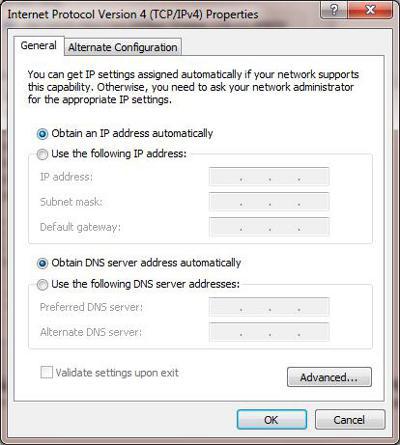
Sırayla, yüklü menüde yapmanız gerekenlerIP adresinin ve DNS sunucusunun adresinin otomatik olarak alınması gereken ayarları yapın. Şimdi doğrudan yönlendiriciyi yapılandırmaya devam edebilirsiniz.
Temel yönlendirici ayarları
Her şeyden önce, sıfırlamak mantıklıZyXEL Keenetic Extra Wi-Fi yönlendirici daha önce bir yerde kullanılmışsa mevcut ayarlar, çünkü ilgili ağ altyapısındaki seçenekler yönlendiricinin daha önce çalıştığından çok farklı olabilir. Cihaz ayarlarını sıfırlamak için, yönlendirici kasasının girintisinde bulunan Sıfırla düğmesine basmanız ve yaklaşık 30 saniye basılı tutmanız gerekir. Bu durumda, yönlendirici bir prize takılmalıdır. Ardından, cihazın yeniden başlatılmasını beklemeniz gerekir.

Ardından yazılımı yeniden etkinleştirmeniz gerekirWindows araçları. Bu durumda, ZyXEL Keenetic Extra yönlendiriciyi yapılandırmak için esas olarak sadece bir tarayıcıya ihtiyacımız var. Standart Internet Explorer dahil hemen hemen her şey işe yarar. Bir tarayıcı açmanız ve içine 192.168.1.1 adresini girmeniz gerekir. Açılan sayfada, ağ yöneticisinin giriş bilgilerini - admin ve şifre - 1234 girmelisiniz. Yönlendirici daha önce kullanılmışsa, kullanıcı adı ve şifre kombinasyonunun farklı olması mümkündür. Durum böyleyse ve ayarlar sıfırlanmadıysa, önceki yöneticiden bunları bulmanız gerekecektir. Ancak ilk parametreleri sıfırladığınızda, varsayılan oturum açma ve şifre - tam olarak yukarıda belirtilenler - ayarlanır. Yönlendiricinin kontrol panelinin oturum açma bilgilerinde her şey yolundaysa, kullanıcı ilgili arayüze girecektir.
ZyXEL Keenetic Ekstra WiFi yönlendiriciRusya'da satın alındıysa, cihazın kontrol panelindeki menü büyük olasılıkla Rusça'dır. Öyleyse, oturum açma ve parolayı girdikten sonra panelin başlangıç penceresi açılır açılmaz "İnternet" seçeneğini seçmek gerekir. Ardından "Yetkilendirme" sekmesine tıklamanız gerekir. Bundan sonra, açılan ayarlarda bulunan alanlara doğru verileri girmeniz gerekir.
Ağ bağlantısı kurulumu: PPPoE protokolü
Birçok sağlayıcı için tipik bir şemaİnternet erişiminin PPPoE protokolü aracılığıyla sağlandığı. Öyleyse, yönlendirici ayarlarında uygun seçeneği seçmeniz gerekir. WAN için IP adresini etkinleştirmekten sorumlu seçeneğin yanındaki kutuyu da işaretlemeniz gerekir. Ancak bazı durumlarda, onu kurmanız gerekmez - bu anı sağlayıcıyla kontrol etmeniz gerekir. Bundan sonra, ağa erişmek için bir kullanıcı adı ve şifre belirlemeniz gerekir. Ayrıca, sağlayıcıdan öğrenilmeli veya eğer varsa, iletişim hizmetlerinin tedariki sözleşmesine bakılmalıdır. Ağ bağlantı ayarları arayüzündeki sonraki öğe MTU'dur. Kural olarak, herhangi bir değişiklik gerekmez. Ancak yine, bazı sağlayıcılar ilgili seçenekte belirli değerleri ayarlamayı önerir. Bu nedenle, İnternet erişim servis sağlayıcısının destek servisine başvurarak bu noktayı netleştirmek mantıklıdır.
Bağlantı kurulumu: PPTP protokolü
Erişimi organize etmek için başka bir popüler mekanizmaağa - PPTP protokolünü kullanarak. Öyleyse, WiFi ZyXEL Keenetic Extra yönlendiricinin kontrol panelindeki "İnternet" arayüzündeyken "Yetkilendirme" seçeneğini seçin. Açılan pencerede uygun protokolü seçmeniz gerekir. Bundan sonra, sağlayıcının sunucu adresini girmeniz gerekir. Kural olarak, İnternet erişim hizmetlerinin temini sözleşmesinde de sabitlenmiştir. Bu belge eksikse, ilgili verilerin sağlayıcının destek servisi ile açıklığa kavuşturulması gerekir. Benzer şekilde, sözleşmeye yansıtılan veya iletişim servis sağlayıcısı tarafından sağlanan ağa erişim için kullanıcı adı ve şifre belirtilir.

Bağlantı kurulumu: NAT protokolü
Başka bir ağ bağlantı şeması -NAT altyapısından yararlanma. Uzmanlara göre, bu mekanizma, söz konusu yönlendiricinin ağa bağlantısını doğru bir şekilde kurma açısından en basitlerinden biridir. Gerekli NAT seçeneklerini ayarlamak için, yönlendirici kontrol panelinin "İnternet" arayüzüne girmeniz ve ardından "Bağlan" seçeneğini seçmeniz gerekir. Ardından, ayarların IP parametreleriyle sabitlendiği öğenin karşısında "Otomatik" seçeneğinin etkinleştirildiğinden emin olmanız gerekir. Bununla birlikte, sağlayıcı tarafından kullanılan ağ altyapısı buna izin veriyorsa, bu şemanın kullanılması mümkündür.
Çoğu durumda, NAT arayüzü ne zaman çalışır?manuel modda gerekli ayarların girilmesi koşulu. Böyle bir durumda, kullanıcının iletişim servis sağlayıcısı ile sözleşmede belirlenen IP adreslerinin yanı sıra parametreleri de belirlemesi gerekecektir. Bunu yapmak için, "İnternet" menüsünde bulunan "Bağlantı" öğesine geri dönmeniz ve ardından IP parametreleri için ayarların kaydedildiği alanın karşısındaki "Manuel" seçeneğini seçmeniz gerekir. Ardından IP adresi, ağ maskesi gibi parametreleri girmeniz, varsayılan ağ geçidini yapılandırmanız, DNS 1 ve DNS 2 adreslerini kaydetmeniz gerekecektir.
Bunlar, yönlendiricinin temel ağ parametreleridir.ZyXEL Keenetic Ekstra. Aslında, İnternet'e kablosuz bir bağlantı kurmak kullanıcının bir sonraki görevidir. Çözümünün özelliklerini daha ayrıntılı olarak ele alalım.
Kablosuz bağlantı kurma
WiFi'yi dikkate alınan şekilde yapılandırmak içinyönlendirici, tarayıcı üzerinden yönlendiricinin kontrol paneline geri dönmeniz gerekir. Ana arayüzü yükledikten sonra, "Wi-Fi ağı" seçeneğini ve ardından - "Bağlantı" menü öğesini seçin. Bundan sonra, açılan sayfada kablosuz erişimi etkinleştirmekten sorumlu seçeneğin yanında bir onay işareti olup olmadığını kontrol etmeniz gerekir. Ardından - yönlendiricinin sahibi ne tercih ederse etsin - SSID alanında Wi-FI ağının adını belirtin. Daha sonra işletim sisteminin ağ arayüzlerindeki kablosuz bağlantılar listesinde görüntülenecektir. Bundan sonra, "Kabul Et" düğmesine tıklamanız ve böylece ayarları düzeltmeniz gerekir.
Bundan sonra, "Wi-Fi Ağı" seçeneğine dönmeniz gerekir,ve sonra "Güvenlik" menü öğesini seçin. Burada Wi-Fi şifresini düzeltmeniz gerekecek. Ek olarak, etkili veri şifreleme algoritmaları etkinleştirilmelidir. "Kimlik Doğrulama" seçeneğinde, WPA2-PSK'yı seçin. Koruma türü ayarlarında, karma şifreleme protokolünü (TKIP / AES) ayarlamak mantıklıdır. Ağ anahtarı için ayarlanacak format ASCII'dir.
Gerekli ayarlar girildikten sonra,"Kabul Et" düğmesine tıklamanız gerekir. Ardından, yönlendiricinin ayarlarındaki değişiklikleri kaydetmeniz gerekir, ardından yeniden başlatılır - bu prosedür yaklaşık 1-2 dakika sürer. Bundan sonra, cihazın PC ile bağlantısı kesilebilir ve kablosuz bir cihaz olarak kullanılabilir.
Bu yüzden nasıl çalıştıkZyXEL Keenetic Extra yönlendirici gibi bir cihazda bir Wi-Fi bağlantısı kurma - kullanıcı incelemeleri bu prosedürün oldukça hızlı bir şekilde gerçekleştirilebileceğini gösterebilir. Kural olarak, yönlendiricinin sahibinin cihazı yapılandırmak için gerekli bilgilere sahip olması koşuluyla, ilgili sorunu çözmede belirli bir zorluk yoktur.
Şimdi kullanıcıların ne hakkında söylediklerini düşününpratikte WiFi ZyXEL Keenetic Extra kullanma deneyimim. İlgili cihazın incelemeleri çok sayıda tematik çevrimiçi portalda bulunur.
Cihaz İncelemeleri
Cihazla ilgili kullanıcı görüşleri aşağıdaki ana kategorilere ayrılabilir:
- yönlendirici ayarlarının arayüzlerini kullanmanın rahatlığını değerlendirmek;
- kablosuz bağlantının kararlılığı hakkında geri bildirim;
- cihazın işlevselliği hakkında görüşler.
Bu tür incelemelerin özelliklerini daha ayrıntılı olarak ele alalım.
Cihazla ilgili yorumlar: ayarların kullanım kolaylığı
İncelemeler - ZyXEL Keenetic Extra, çoğu gibibenzer amaca sahip diğer cihazlar çeşitli bakış açılarından değerlendirilebilir. Söz konusu cihazı kullanmanın rahatlığına ilişkin görüşler, cihazın sahiplerinin yönlendirici kontrol arayüzünü karşılık gelen tipteki cihazlar için oldukça tipik olarak görme eğiliminde olduklarını gösterebilir.
Genel olarak yönlendiricinin ayarları için algoritmalar,söz konusu olan, diğer cihazların benzer arayüzlerinde gerekli parametreleri ayarlama prosedürünü karakterize edenlere benzer. Ve bu, kullanıcıların da belirttiği gibi, ZyXEL Keenetic Ekstra WiFi yönlendirici gibi bir cihazı yönetmek açısından oldukça avantajlıdır. Bir cihazla ilgili geri bildirim, genellikle, özelleştirme arayüzlerinin çok yönlülüğünün bir yönlendiriciye olumlu bir derecelendirme vermek için en önemli kriterlerden biri olduğu bakış açılarını içerebilir. Prensip olarak şaşırtıcı değil, çünkü bu tür yönlendiriciler profesyonel kullanım için değil, esas olarak ev kullanımı için tasarlandı.
Böylece, bir kişinin deneyimi varsadiğer popüler yönlendiricilerdeki ayarları yapmak, ardından gerekli parametreleri ZyXEL Keenetic Ekstra Wi-Fi yönlendirici gibi bir cihazın kontrol arayüzlerine girmek (kullanıcı incelemeleri bunu doğrulayabilir) zor olmayacaktır.
Cihaz sahiplerinin çalışmalarının istikrarını nasıl değerlendirdiği de önemlidir.
Yönlendiricinin kararlılığı hakkında geri bildirim
Söz konusu yönlendirici, nasıl sayabilirlersahipleri, yeterince kararlı çalışır - hem bağlı cihazların İnternete sürekli bağlanmasını sağlama açısından hem de yönlendiricinin dahili donanım modüllerinin çalışmasının kararlılığını koruma açısından. Ana şey, yönlendiricinin kullanımının, radyo dalgaları veya yansıtıcı yüzeyler şeklinde önemli bir girişimin olmadığı bir odada gerçekleştirilmesidir.

Tabii ki, yönlendiricinin yerleşimiilgili cihaz ile ona bağlanan cihaz arasında duvarların ve diğer engellerin varlığı ve ayrıca aralarındaki mesafe açısından yeterli. Aslında, bu model yalnızca ZyXEL Keenetic Extra yönlendirici gibi bir cihazın kullanımını karakterize etmez - cihazın kararlılığını değerlendirme açısından diğer cihazların incelemeleri, kablosuz ağların işleyişinin benzer özelliklerine dayanacaktır.
Cihaz işlevselliği hakkında geri bildirim
Göz önünde bulundurulanlarla ilgili başka bir inceleme kategorisiyönlendirici - kullanıcıların cihazın işlevselliğine ilişkin değerlendirmelerini yansıtanlar. Bu durumda, yönlendirici sahiplerinin görüşlerini yukarıda tartıştığımız özelliklerle karşılaştırmak mantıklıdır.

İncelemeleri incelerseniz, ZyXEL Keenetic Extra,kullanıcılar, işlevsellik açısından, kendi segmentindeki önde gelen rakip yönlendirici modellerinden pratik olarak daha düşük olmadığını düşünebilirler. Yönlendirici, temel donanım bileşenleri ve iletişim standartları desteği açısından en gelişmiş cihazlar arasındadır. İncelemelerin kanıtlayabileceği gibi, ZyXEL Keenetic Extra oldukça evrensel bir yönlendiricidir. Hem kablosuz bir ev ağının işleyişini düzenlemek hem de ofiste ilgili altyapıyı oluşturmak için uygundur.












